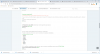- Сообщения
- 730
- Реакции
- 1,041
- Баллы
- 205
*выполнено по запросу miayt49
Приветствую всех пользователей и гостей форума. Сегодня я покажу Вам как правильно оформить SS (Screenshot Situation)
Нам понадобятся:
> Программа LSRP+ (ссылка) | Проверена и залита лично мной
> Фотография с фотоаппарата в игре или скриншот со скрытым чатом (скрыть чат - F7, сделать скриншот - F8)
*фотографии можно найти в папке Документы - GTA San Andreas User Files - Gallery
*скриншоты можно найти в папке Документы - GTA San Andreas User Files - SAMP - screens
Мой снимок:

Итак, открываем LSRP+.

Нажимаем Continue As Guest.
Регистрироваться/логиниться не нужно.

Нажимаем Screenshot Editor.
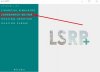
Нажимаем Edit Screenshot.

Находим наш файл.
[!!!] Программа видит только файлы в формате .png или .bpm. [!!!]
Один из простых способов превести .jpeg в .png это открыть Paint, перенести в окно программа картинку, нажать Файл - Сохранить как, выбрать место и формат PNG
Так же есть конвертеры форматов.
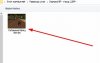
Открываем наш файл. Картинку можно двигать курсором.
Нажимаем Set Chat.
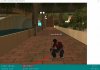
В этом окне прописываются все диалоги и действия.
Правила оформления СС могут отличаться на разных серверах.
Emerald (не нашла ссылки)
> Radiant
> Trilliant
> Crystal
> Sapphire
> Onyx
> Amber
> Quartz
В { } скобках указывается цвет текста, так же можно подобрать цвет кнопкой Pick Color.
После заполнения нажимаем Save.

Если всё устраивает - нажимаем Export и сохраняем.
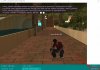
Готово.

Если у Вас есть вопросы или конструктивная критика - оставьте сообщение в этой теме.
Если у Вас есть идеи по урокам - оставьте сообщение в теме предложений по урокам.
Отдельное спасибо Henry Nordin за помощь в создании темы.
Приветствую всех пользователей и гостей форума. Сегодня я покажу Вам как правильно оформить SS (Screenshot Situation)
Нам понадобятся:
> Программа LSRP+ (ссылка) | Проверена и залита лично мной
> Фотография с фотоаппарата в игре или скриншот со скрытым чатом (скрыть чат - F7, сделать скриншот - F8)
*фотографии можно найти в папке Документы - GTA San Andreas User Files - Gallery
*скриншоты можно найти в папке Документы - GTA San Andreas User Files - SAMP - screens
Мой снимок:

Итак, открываем LSRP+.
Нажимаем Continue As Guest.
Регистрироваться/логиниться не нужно.

Нажимаем Screenshot Editor.
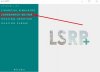
Нажимаем Edit Screenshot.

Находим наш файл.
[!!!] Программа видит только файлы в формате .png или .bpm. [!!!]
Один из простых способов превести .jpeg в .png это открыть Paint, перенести в окно программа картинку, нажать Файл - Сохранить как, выбрать место и формат PNG
Так же есть конвертеры форматов.
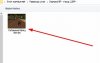
Открываем наш файл. Картинку можно двигать курсором.
Нажимаем Set Chat.
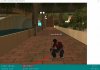
В этом окне прописываются все диалоги и действия.
Правила оформления СС могут отличаться на разных серверах.
Emerald (не нашла ссылки)
> Radiant
> Trilliant
> Crystal
> Sapphire
> Onyx
> Amber
> Quartz
В { } скобках указывается цвет текста, так же можно подобрать цвет кнопкой Pick Color.
После заполнения нажимаем Save.

Если всё устраивает - нажимаем Export и сохраняем.
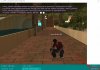
Готово.

Если у Вас есть вопросы или конструктивная критика - оставьте сообщение в этой теме.
Если у Вас есть идеи по урокам - оставьте сообщение в теме предложений по урокам.
Отдельное спасибо Henry Nordin за помощь в создании темы.
Вложения
Последнее редактирование модератором: